金山毒霸设置软件不被删除的教程
时间:2023-08-28 14:19:13作者:极光下载站人气:29
金山毒霸作为一款全新的反病毒软件,界面清爽、功能强大,可以持续优化查杀引擎性能,一键加速提高电脑速度、深度清理电脑垃圾等,为用户带来了不错的体验,因此金山毒霸成为了热门的病毒查杀软件,当用户在使用金山毒霸软件时,发现电脑上自己常用的几款软件总是会被自动删除,于是就有用户问到金山毒霸怎么设置软件不被删除的问题,其实这个问题是很好解决的,用户直接在设置窗口中找到安全保护设置板块,接着点击其中的信任设置选项卡,随后将不需要删除的软件路径添加进来即可,那么接下来就让小编来向大家分享一下金山毒霸设置软件不被删除的方法教程吧,希望用户能够喜欢。
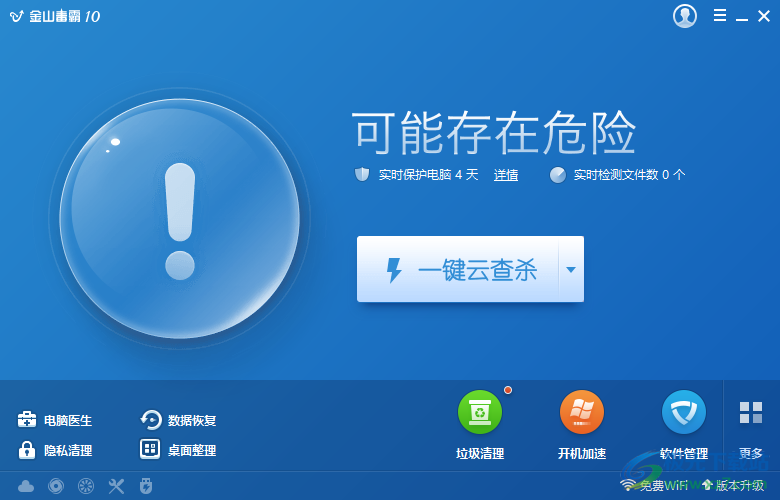
方法步骤
1.用户在电脑桌面上打开金山毒霸软件,进入到主界面上点击右上角处的主菜单选项
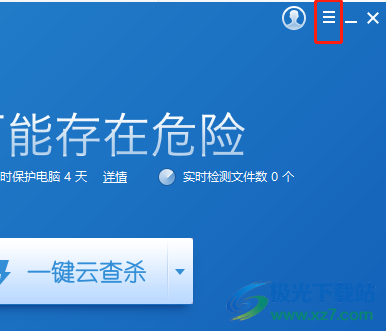
2.接着在弹出来的下拉选项卡中,用户选择其中的设置选项,将会打开设置窗口
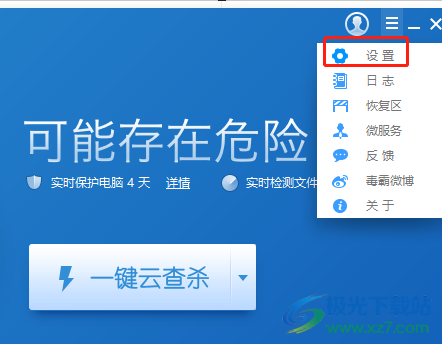
3.进入到设置窗口中,用户需要点击其中的安全保护设置板块,这时右侧将会弹出相关的功能选项
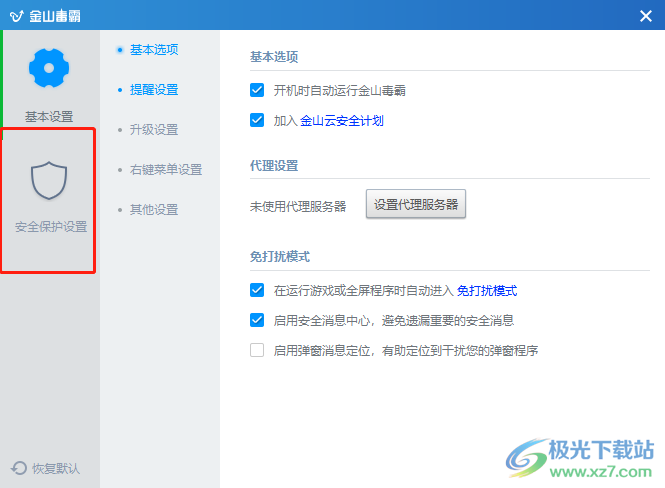
4.用户点击其中的信任设置选项,右侧页面将会显示出相关的功能选项
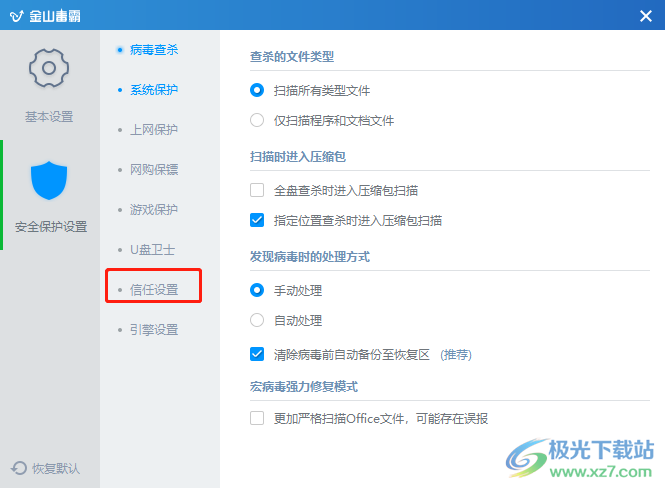
5.需要用户在输入文件路径板块中点击浏览图标,将会打开浏览窗口
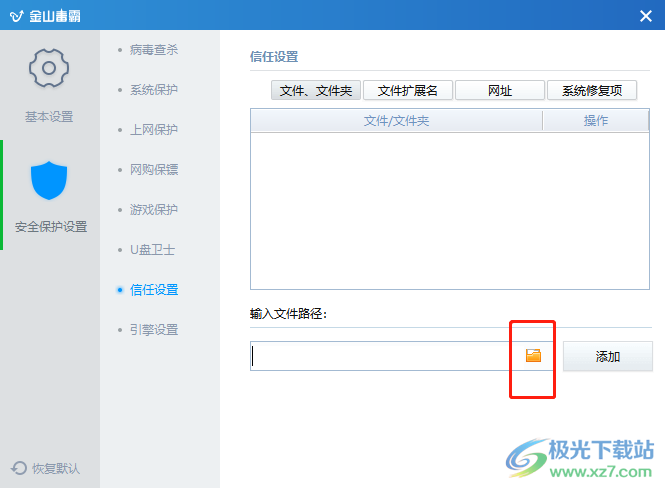
6.在打开的浏览窗口中,用户选择其中需要设置不被删除的软件选项并按下确定按钮
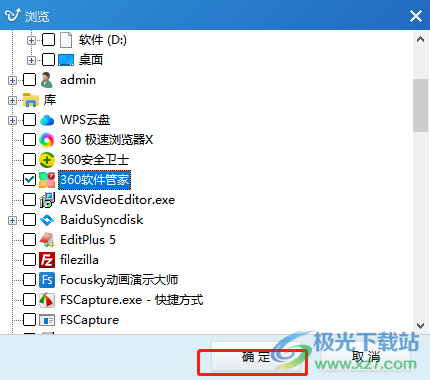
7.此时用户回到信任设置页面上,就可以看到自己成功将软件设置成不被删除的状态了
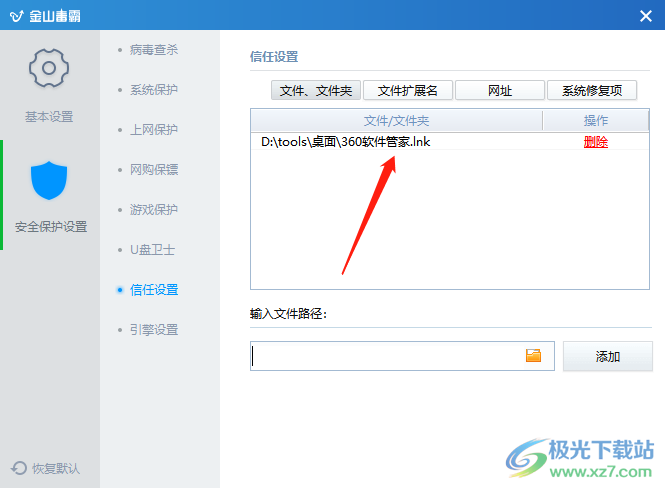
以上就是小编对用户提出问题整理出来的方法步骤,用户从中知道了大致的操作过程为点击主菜单——设置——安全保护设置——浏览——选择软件——确定——添加这几步,整个操作过程简单易懂,因此感兴趣的用户也可以跟着教程操作试试看。
相关下载
热门阅览
- 1百度网盘分享密码暴力破解方法,怎么破解百度网盘加密链接
- 2keyshot6破解安装步骤-keyshot6破解安装教程
- 3apktool手机版使用教程-apktool使用方法
- 4mac版steam怎么设置中文 steam mac版设置中文教程
- 5抖音推荐怎么设置页面?抖音推荐界面重新设置教程
- 6电脑怎么开启VT 如何开启VT的详细教程!
- 7掌上英雄联盟怎么注销账号?掌上英雄联盟怎么退出登录
- 8rar文件怎么打开?如何打开rar格式文件
- 9掌上wegame怎么查别人战绩?掌上wegame怎么看别人英雄联盟战绩
- 10qq邮箱格式怎么写?qq邮箱格式是什么样的以及注册英文邮箱的方法
- 11怎么安装会声会影x7?会声会影x7安装教程
- 12Word文档中轻松实现两行对齐?word文档两行文字怎么对齐?

网友评论